
שימוש במלל דו כיווני ב‑Pages ב‑Mac
Pages תומך במלל דו‑כיווני, כדי שתוכל/י להזין ולערוך מלל שנכתב משמאל לימין (כגון אנגלית או סינית) ומימין לשמאל (כגון ערבית או עברית) באותו מסמך. כדי להשתמש במלל דו‑כיווני, חייבת להיות לפחות שפה אחת הנכתבת מימין לשמאל ברשימת השפות המועדפות במכשיר. כדי ללמוד עוד, ראה/י הגדרת מקלדת או מקור קלט אחר עבור שפה שונה.
למרות שאפשר להשתמש בתבנית של Pages כדי ליצור מסמך דו‑כיווני, ניתן גם להשתמש בתבניות שעוצבו במיוחד עבור שפה אחרת. כדי לראות את התבניות הללו, יש להגדיר את השפה העיקרית של ה‑Mac לשפה הרצויה של המסמך. יש לבצע אחת מהפעולות הבאות:
ב‑macOS Ventura 13 ואילך: יש לבחור בתפריט Apple
 > ״הגדרות המערכת״, ללחוץ על ״כללי״ בסרגל הצד, ללחוץ על ״שפה ואזור״ ואז לגרור שפה מועדפת כדי להפוך אותה לשפה העיקרית של ה‑Mac. בעת יצירת מסמך חדש, יוצגו תבניות עבור שפה זו.
> ״הגדרות המערכת״, ללחוץ על ״כללי״ בסרגל הצד, ללחוץ על ״שפה ואזור״ ואז לגרור שפה מועדפת כדי להפוך אותה לשפה העיקרית של ה‑Mac. בעת יצירת מסמך חדש, יוצגו תבניות עבור שפה זו.ב‑macOS 12 או בגרסאות קודמות: יש לבחור בתפריט Apple
 > ״העדפות המערכת״ > ״שפה ואזור״ > ״כללי״ ואז לגרור שפה מועדפת כדי להפוך אותה לשפה העיקרית של ה‑Mac. בעת יצירת מסמך חדש, יוצגו תבניות עבור שפה זו.
> ״העדפות המערכת״ > ״שפה ואזור״ > ״כללי״ ואז לגרור שפה מועדפת כדי להפוך אותה לשפה העיקרית של ה‑Mac. בעת יצירת מסמך חדש, יוצגו תבניות עבור שפה זו.
שינוי כיוון הפיסקה
הסרגל ועצירות הטאב שלו מתאימים תמיד לכיוון הפיסקה, כך שבעת שינוי כיוון המלל עבור מלל נבחר, גם הסרגל משתנה.
ב
 סרגל הצד ״עיצוב״, לחץ/י על הכפתור ״סגנון״ בסמוך לחלק העליון.
סרגל הצד ״עיצוב״, לחץ/י על הכפתור ״סגנון״ בסמוך לחלק העליון.אם המלל נמצא בתוך תיבת מלל, טבלה או צורה, לחץ/י תחילה על הכרטיסייה ״מלל״ בראש סרגל הצד ואז לחץ/י על הכפתור ״סגנון״.
במקטע ״יישור״, לחץ/י על
 .
.נקודת הכניסה עוברת לצד השני של המסמך או האובייקט, וכיוון הפיסקה משתנה.
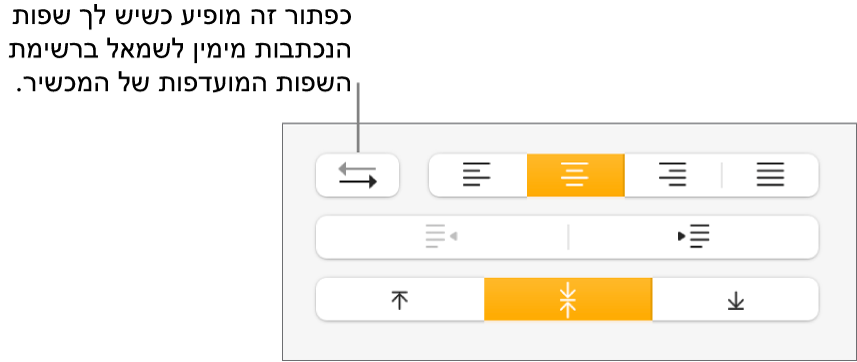
הזן/י מלל והקש/י על Return בקצה הפיסקה.
הפיסקה הבאה תמשיך באותו כיוון. לשינוי הכיוון, לחץ/י על
 .
.
אם בחרת כמה פיסקאות בעלות כיווני מלל שונים ולאחר מכן לחצת על ![]() , הפיסקאות יעוצבו בהתאם לפיסקה הראשונה בקטע הנבחר.
, הפיסקאות יעוצבו בהתאם לפיסקה הראשונה בקטע הנבחר.
אם אינך רואה את ![]() , ייתכן שאין שפה הנכתבת מימין לשמאל ברשימת השפות המועדפות במחשב. כדי להוסיף שפה לרשימת השפות המועדפות, יש לבצע אחת מהפעולות הבאות:
, ייתכן שאין שפה הנכתבת מימין לשמאל ברשימת השפות המועדפות במחשב. כדי להוסיף שפה לרשימת השפות המועדפות, יש לבצע אחת מהפעולות הבאות:
ב‑macOS Ventura 13 ואילך: יש לבחור בתפריט Apple
 > ״הגדרות המערכת״ > ״מקלדת״, ללחוץ על ״עריכה״ משמאל ל״מקורות קלט״, ללחוץ על
> ״הגדרות המערכת״ > ״מקלדת״, ללחוץ על ״עריכה״ משמאל ל״מקורות קלט״, ללחוץ על  ולבחור שפה.
ולבחור שפה.ב‑macOS 12 או בגרסאות קודמות: יש לבחור בתפריט Apple
 > ״העדפות המערכת״ > ״מקלדת״, ללחוץ על ״מקורות קלט״, ללחוץ על
> ״העדפות המערכת״ > ״מקלדת״, ללחוץ על ״מקורות קלט״, ללחוץ על  ולבחור שפה.
ולבחור שפה.